教程所有安装文件打包整理好了包括:
【SD一键启动软件,ControlNet插件及对应模型,Lora模型及大模型等均已安装】
<Stable Diffusion效果图教程>
要说哪款AI软件最适合建筑设计类?那必然是midjourney和Stable Diffusion!之前我们也看到了他们生成的图虽然很漂亮
但现有阶段md生成图对我们建筑景观类把控不是很友好,而且md属于收费软件,所以今天我们主要介绍Stable Diffusion(后简称SD)的一些用法。
今天我们主要根据一下几个方面展开介绍:
1:什么是SD?
2:SD的使用教程?
3:如何精准控制图纸效果图?
4:ControlNet插件和Lora的使用!
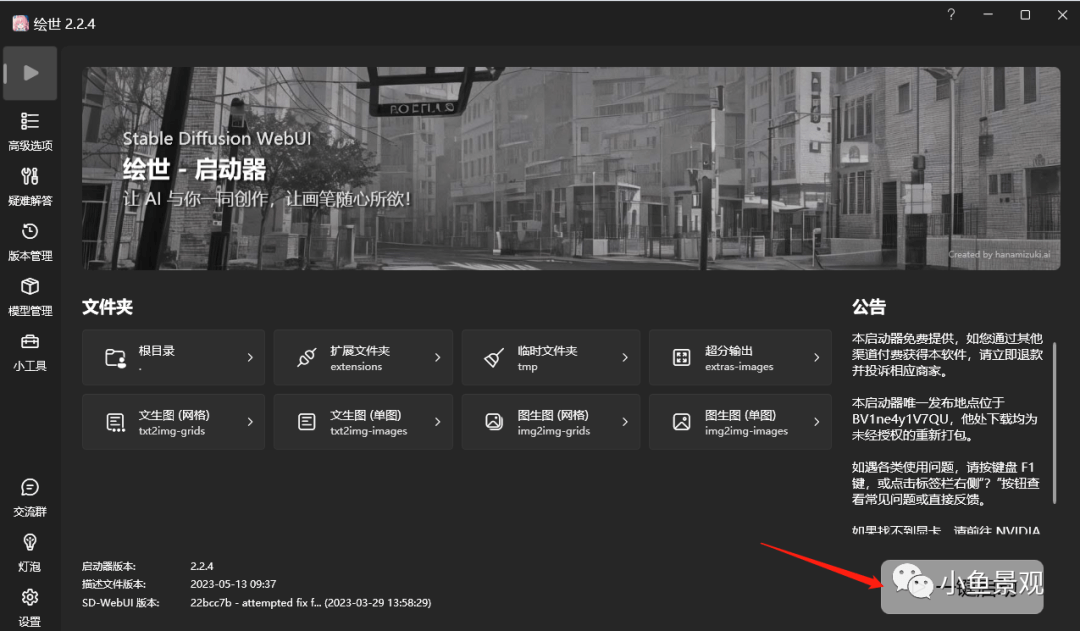
01:Stable Diffusion软件
SD软件的大概介绍我们简单从界面介绍一下,首先我们拿到安装包以后直接打开启动程序会出现这个界面,然后我们按一键启动等一会加载(首次加载会有点慢)
就会出现SD操作界面,操作界面大概常用功能大家可以看一下下图,在这里我们不做过多的介绍,我们只需知道这些常用区域就行!
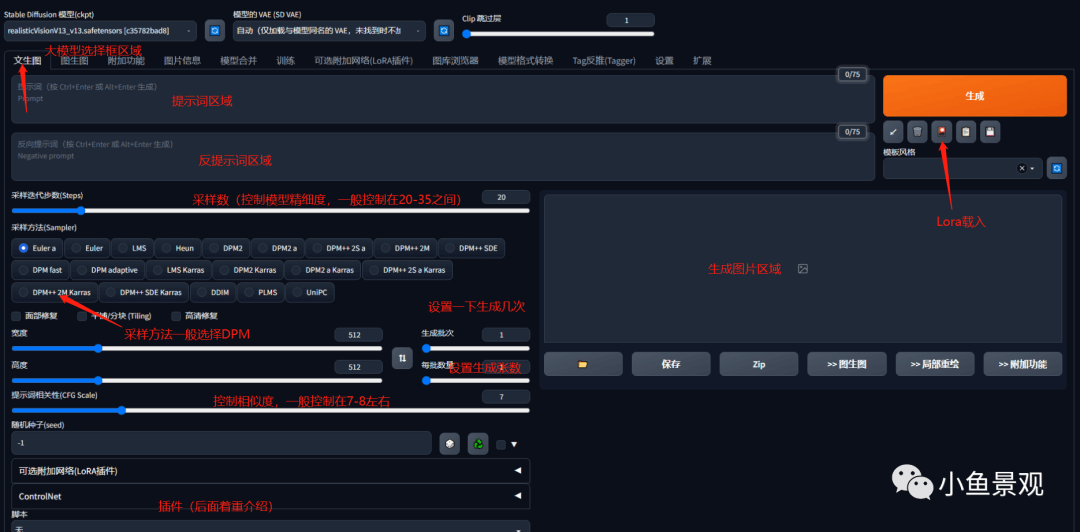
在制作之前,我们首先去C站(https://civitai.com/)下载我们需要的大模型及Lora模型,里面有很多不同类型的模型,我们可以根据需求下载,
模型类型不同,大小也不同(几百兆到几个G不等)!具体安装步骤里面都有详细介绍!
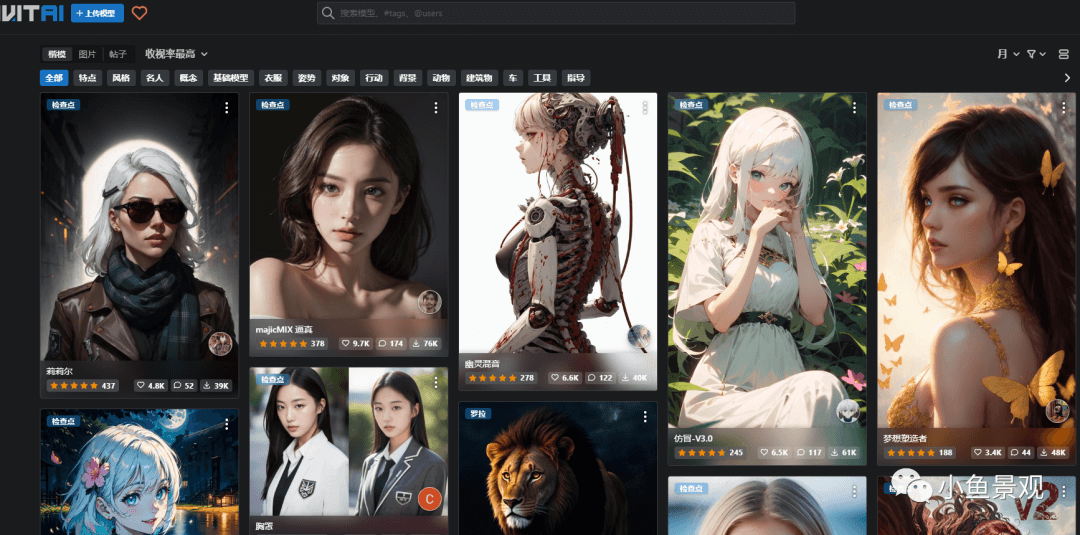
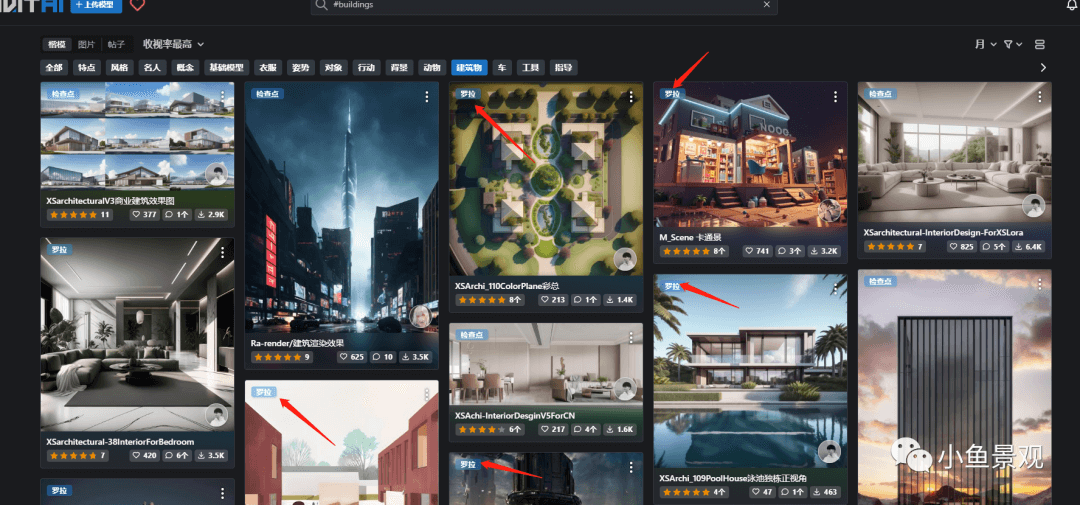
下载安装完成后,我们再到操作界面,选择Stable Diffusion模型,选择刚才我们下载好的即可,如果没有出现刚才下载的,点击旁边的刷新按钮即可!

当然我们也可以从这个里进行安装我们自己的模型及Lora!方法很多,看自己喜好!
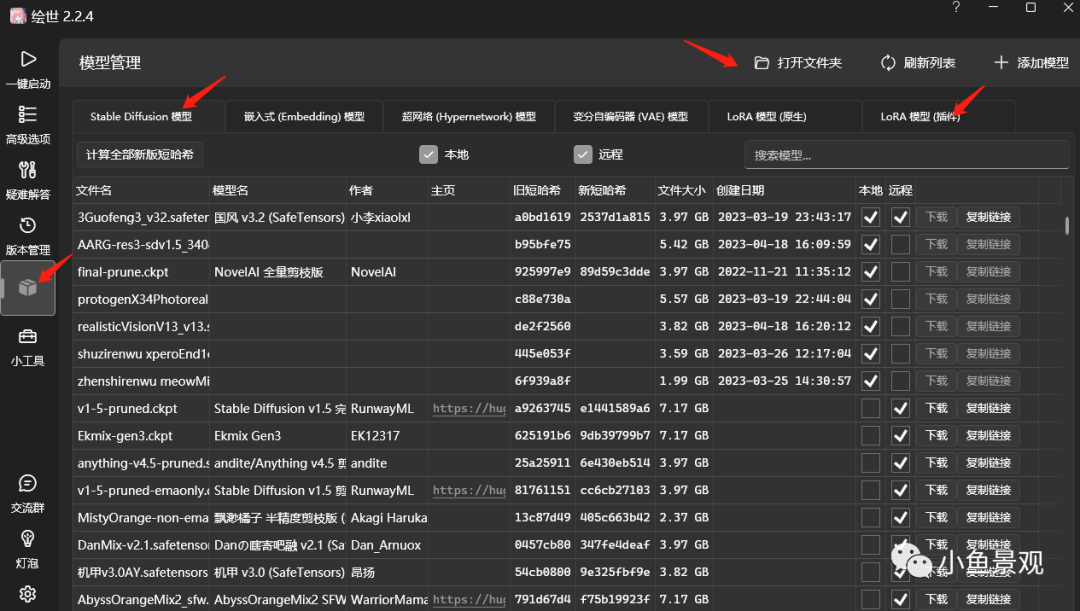
02:文生图(出图方法一)
基本的生成逻辑和MJ一样,是根据提示词prompt进行生成,不过和MJ不同的是,SD需要反向提示词,prompt一般怎么写,
和MJ一样,建筑主体风格+材质+周边环境+视角+哪个效果图公司风格+某个大师设计等等,反正越详细越好,或者你不会自己写也可以借助chatgpt,
而反向提示词一般就是你不想出现的内容:模糊的,低质量,带文本,水印,比如下面的案例是晴天,那么周边的环境天气就写阴天,等等,
可以自己多加尝试。迭代步数:数值越高,画面细节越多,但是并不是越多效果越好,大家可以多家调试。
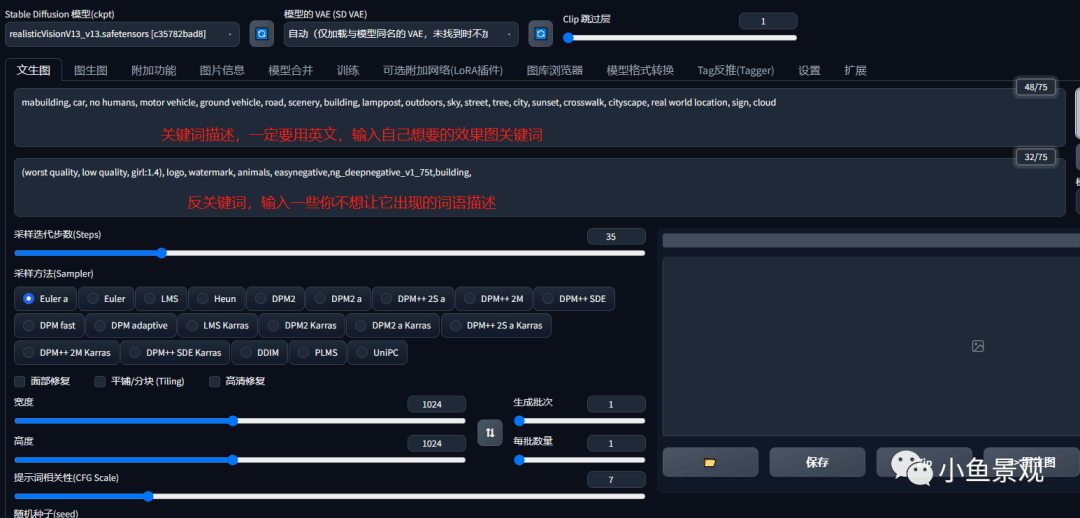
采样方法:都可以用用,小编一般习惯用DPM++2M
宽度高度:控制图像分辨率,比例用,根据需求调整
提示词引导系数:数值越大,和你想要的效果越相关(不绝对)需要自己调试,一般数值保持不变
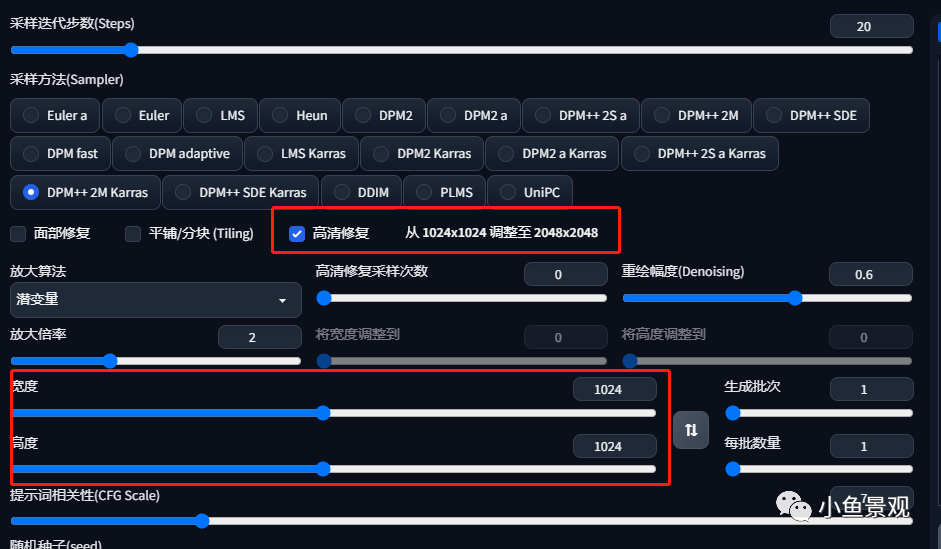
如果要出高清图,点击高分辨率修复,并调大图片的宽度高度!这个时候我们就可以出图,一次我们可以出几十张不等,出图速度由我们电脑显卡决定
显卡越好,速度越快!随便打开看下,咋一看还行,但是缺乏细节,有点粗糙,这个时候就需要加载lora进行设置啦!
02-1:文生图(Lora结合文生图)
Lora模型我们上面讲了,也是同样在c站下载,有很多不同风格的Lora模型,我们可以根据左上角标志辨别模型属性,(安装方法同上)
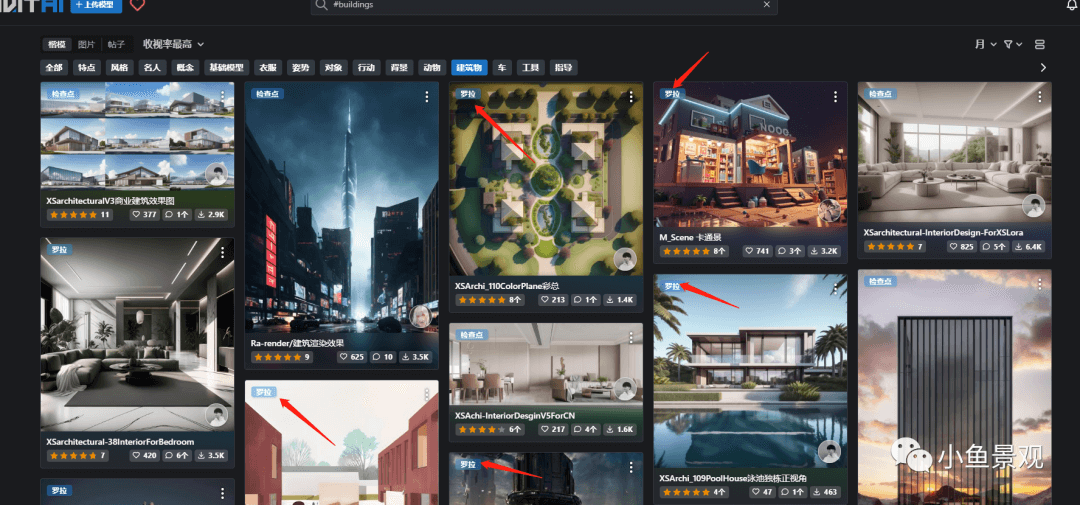
安装好以后,回到启动器,点击lora模型,加载刚才下载好的lora模型我们就可以调入我们的Lora模型
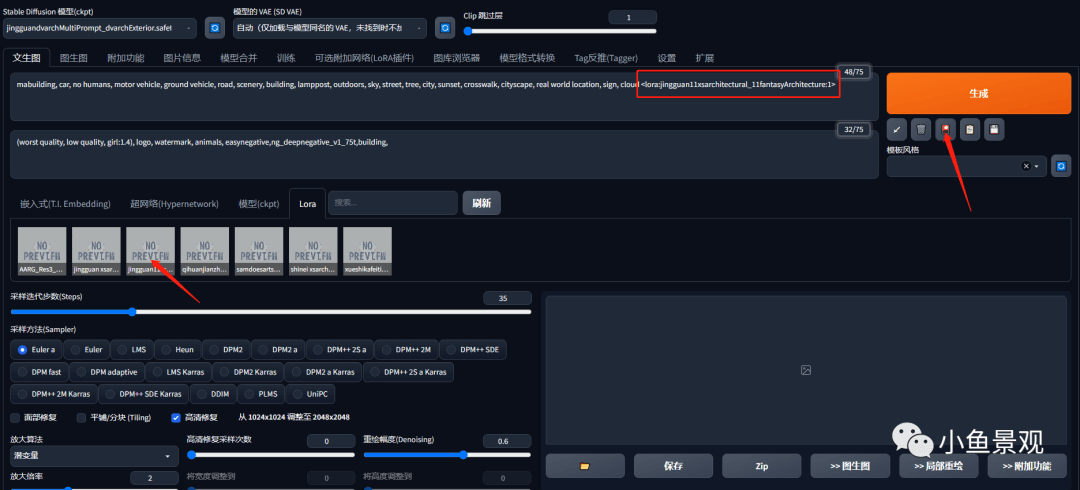
03:图生图(ControlNet插件)
ControlNet插件,可以完美的根据你的草图或者SU模型进行控制生成图纸,完全可以当渲染图或者生成方案使用!
我们找到了一张手绘图纸,打开ControlNet插件,插件大家无需安装,小编已经全部给你们安装完成了!
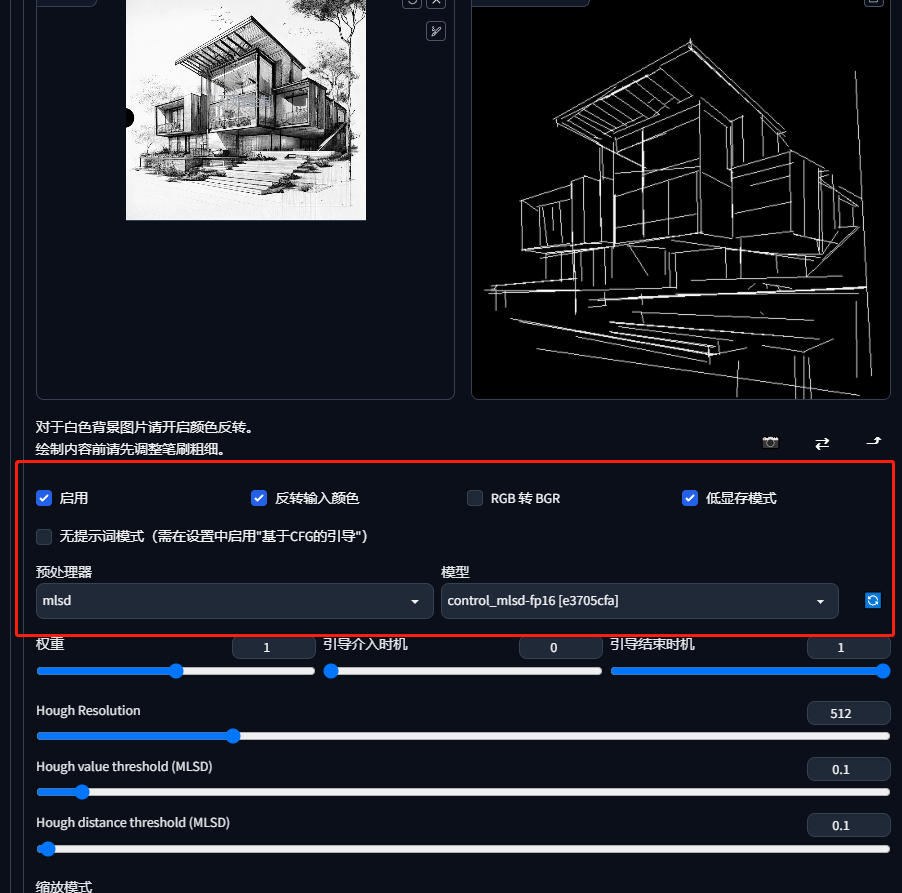
点击上传,导入刚才找的手绘图
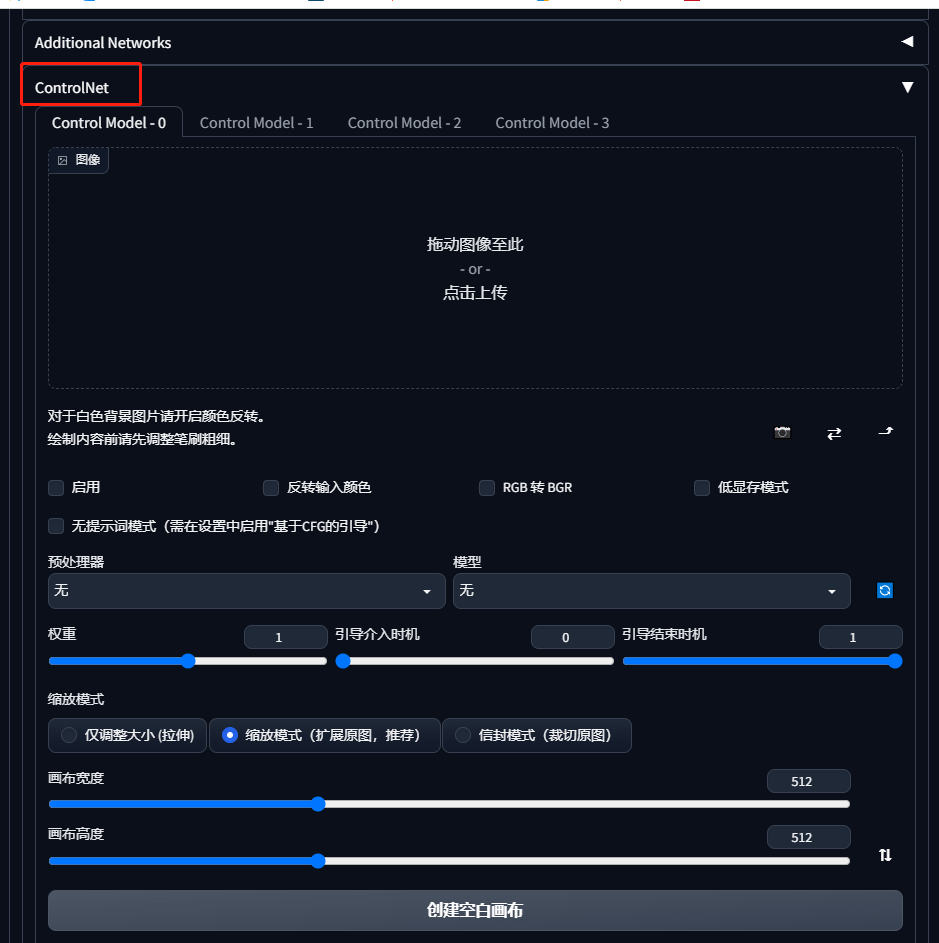
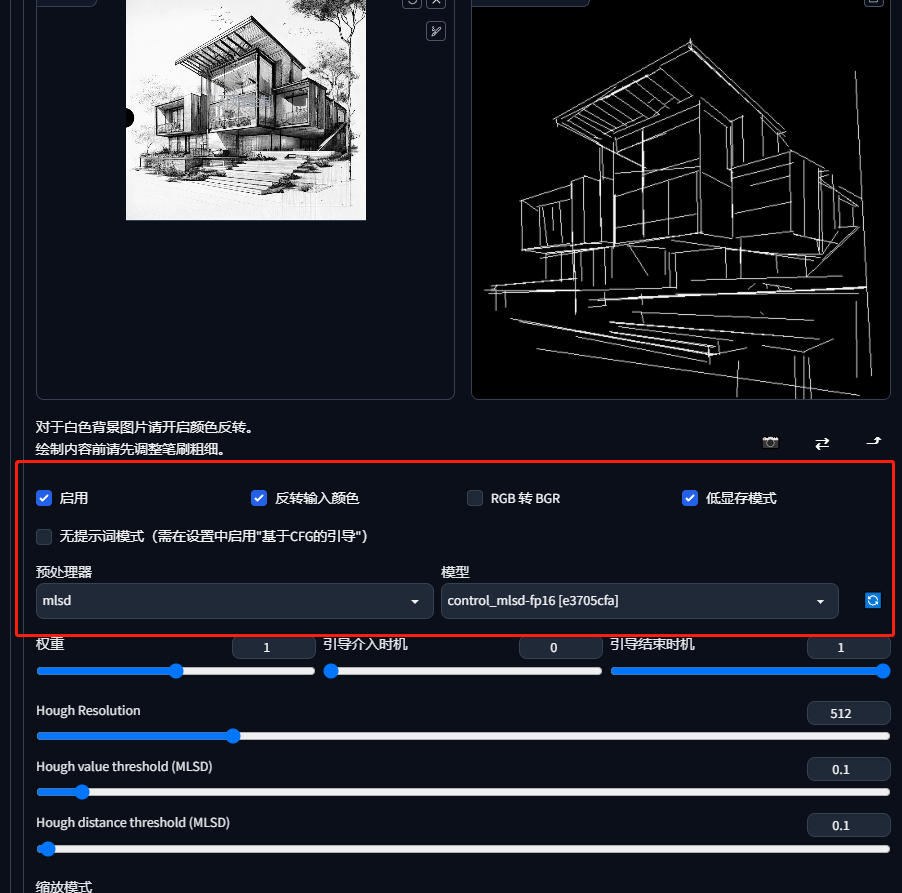

SD的缺陷就是他对硬件配置要求高,首先系统最好是win10/11,显卡需要4G以上!应胖最好50G以上的空间!基本上硬件要求和Lumion相似!


评论(0)